- Deel 1. Waarom iPhone-tekstberichten verdwenen
- Deel 2. Perfecte manieren om verdwenen iPhone-tekstberichten te vinden met FoneLab voor iOS
- Deel 3. Technieken om iPhone-verdwenen tekstberichten van back-up te herstellen
- Deel 4. Leer berichten archiveren op iPhone
- Deel 5. Veelgestelde vragen over iPhone-tekstbericht verdwenen
iPhone-tekstbericht verdwenen: ultieme gids om te repareren in 2023
 Posted by Lisa Ou / 14 juli 2022 09:00
Posted by Lisa Ou / 14 juli 2022 09:00 Tegenwoordig kopen veel gebruikers Apple-producten omdat ze deze goed kunnen gebruiken, en iPhone-producten hebben een hoogtechnologische beveiliging en bijna geen problemen. Hoewel Apple-gadgets zoals Macs, iPods, iPhones, enz. zelden problemen hebben, zijn er voor sommige gebruikers nog steeds redenen om van tijd tot tijd te klagen. Een van de klachten is het flikkeren van de iPhone of het knipperende Apple-logo van de iPhone. Dit flikkeren treedt meestal op wanneer u uw mobiele apparaat wilt opstarten. Ten eerste duurt het lang voordat het verschijnt, en dan blijft de iPhone het Apple-logo weergeven en uitschakelen; dit artikel laat je zien hoe je dingen kunt repareren die je op je iPhone kunt doen door het Apple-logo te laten knipperen.
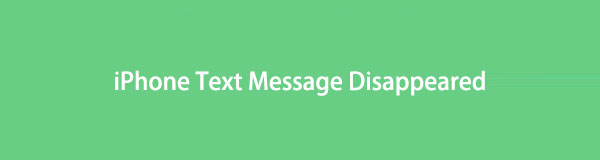

Gidslijst
- Deel 1. Waarom iPhone-tekstberichten verdwenen
- Deel 2. Perfecte manieren om verdwenen iPhone-tekstberichten te vinden met FoneLab voor iOS
- Deel 3. Technieken om iPhone-verdwenen tekstberichten van back-up te herstellen
- Deel 4. Leer berichten archiveren op iPhone
- Deel 5. Veelgestelde vragen over iPhone-tekstbericht verdwenen
Deel 1. Waarom iPhone-tekstberichten verdwenen
Soms verdwijnen iPhone-tekstberichten uit de inbox na een iOS-software-update of opnieuw opstarten, maar er zijn ook gevallen waarin sms-berichten plotseling van de iPhone verdwijnen.
Als u eerder een back-up van uw iPhone hebt gemaakt, kunt u verloren iPhone-berichten altijd herstellen door ze te herstellen vanaf een iPhone-back-upbestand. Met deze handleiding bespreken we wat u moet doen als iPhone-sms-berichten verdwijnen en hoe u berichten die op uw iPhone zijn verdwenen zonder back-up kunt terugkrijgen.
Deel 2. Perfecte manieren om verdwenen iPhone-tekstberichten te vinden met FoneLab voor iOS
Meestal zijn sms-berichten een van de belangrijkste dingen die we bewaren, vooral berichten van onze dierbaren. Het betekent veel voor ons. Er zijn altijd omstandigheden die we niet verwachten, zoals het onbedoeld verwijderen van sms-berichten. Mogelijk hebt u dit artikel nodig. Blijf dit artikel lezen totdat je een geschikte manier hebt gevonden om verwijderde sms-berichten te herstellen zonder back-up, vooral als je een iPhone gebruikt.
We stellen u voor aan FoneLab iPhone Data Recovery. Dit is een ultieme gids en toch een uniek efficiënt programma waarmee u verwijderde gegevensbestanden op uw iOS-apparaat kunt ophalen. Bovendien kunt u gegevensbestanden van uw iPhone herstellen die zijn verwijderd, zoals contacten, video's en bestanden.
Hier is de vraag; kun je FoneLab voor iOS gebruiken om de verdwenen sms-berichten van je iPhone te herstellen? Het antwoord is ja; met deze tool kunt u een back-up maken en deze op uw computer opslaan als CSV- of HTML-bestand. Om te beginnen kunt u hiermee ook verwijderde sms-berichten ophalen. Zelfs zonder back-ups ziet u mogelijk de volgende instructies om verwijderde sms-berichten op te halen.
Met FoneLab voor iOS herstelt u de verloren / verwijderde iPhone-gegevens, waaronder foto's, contacten, video's, bestanden, WhatsApp, Kik, Snapchat, WeChat en meer gegevens van uw iCloud of iTunes-back-up of -apparaat.
- Herstel gemakkelijk foto's, video's, contacten, WhatsApp en meer gegevens.
- Voorbeeld van gegevens vóór herstel.
- iPhone, iPad en iPod touch zijn beschikbaar.
Stappen om verdwenen iPhone-tekstberichten te vinden met FoneLab voor iOS:
Stap 1Eerst moet u de officiële website van FoneLab voor iOS doorzoeken en vervolgens moet u de tool downloaden en installeren vanaf uw computer.
Stap 2Na het installeren van de tool wordt deze automatisch gestart en verschijnt de hoofdinterface op uw scherm door op de te klikken iPhone Data Recovery optie.

Stap 3Nadat u op de optie iPhone Data Recovery hebt geklikt, klikt u op de Herstellen van iOS-apparaat. Verbind uw iOS-telefoon met uw pc via een USB-kabel. Klik vervolgens op de Start scannen om uw apparaat te scannen.

Stap 4Vervolgens klikt u op de Bericht en selecteer het bericht dat u wilt herstellen door op het vakje met het vinkje erin te klikken.
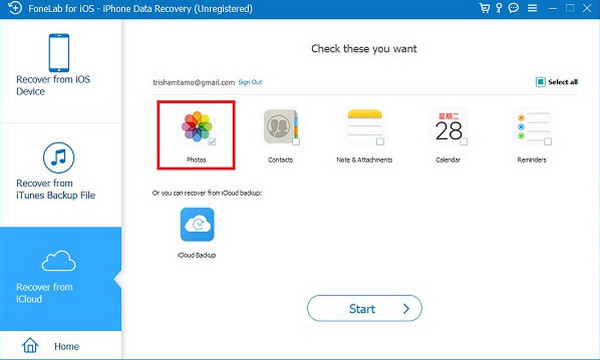
Stap 5Klik ten slotte op Herstellen knop. En dat is het! U herstelt uw verwijderde sms-berichten.

Deel 3. Technieken om iPhone-verdwenen tekstberichten van back-up te herstellen
Gelukkig hebben we enkele oplossingen voor het probleem van het ophalen van verloren iPhone-berichten. Een van de problemen die iPhone-gebruikers hebben, is dat als je berichten van je iPhone verdwijnen, je hier aan het juiste adres bent. Hier zullen we u begeleiden bij het herstellen van verdwenen berichten op een iOS-telefoon.
Oplossing 1. Herstel met iTunes-back-upbestand
U kunt uw verdwenen iPhone-berichten herstellen met behulp van iTunes. Hetzelfde geldt voor iCloud, u verliest al uw huidige gegevensbestanden. Als u recente gegevensbestanden hebt, moet u alles opslaan en een back-up maken naar iTunes. Het enige dat u nodig hebt, is de nieuwste versie van iTunes en de juiste USB-kabel voor uw apparaat.
Om uw verdwenen sms-berichten op te halen, kunt u met behulp van iTunes-back-up deze stappen volgen:
Stap 1Open uw iTunes op uw pc.
Stap 2Vervolgens moet u uw iPhone op de computer aansluiten en iTunes even de tijd geven om uw apparaat te detecteren.
Stap 3Klik daarna op phone pictogram in de linkerbovenhoek van de geopende iTunes-interface.
Stap 4Vervolgens verschijnt het tabblad op uw scherm, Back-up herstellen, en klik op de geselecteerde back-upbestanden die al uw verwijderde sms-berichten bevatten.
Stap 5Druk op herstellen knop om het proces te starten. De duur van het herstelproces van het ontbrekende sms-bericht is afhankelijk van de grootte van het bestand.

Stap 6Eindelijk! Als u klaar bent, moet u het apparaat loskoppelen van de pc en uw inbox controleren. Alle verwijderde iPhone-tekstberichten verschijnen weer in uw inbox.
Oplossing 2. iCloud-back-up gebruiken
Fabrieksreset is een totale reset van je iPhone, waarbij alle gegevens worden verwijderd en alle instellingen worden hersteld naar hoe ze waren toen je de telefoon kocht. Dit verwijdert effectief elke glitch die achter de verdwenen sms-berichten kan zitten.
Dat is waar iCloud-berichtsynchronisatie van pas komt. Berichten die u verzendt en ontvangt, worden rechtstreeks geüpload naar de iCloud-server. En op elk moment klaar voor toetreding.
Bovendien is het voordeel van iCloud dat je moet bevestigen of je van de iPhone-berichten een back-up moet maken. Het zal u behoeden voor problemen met het hele proces. Bovendien, als u deze methoden gebruikt om verdwenen sms-berichten op te halen, moet u al uw huidige gegevens wissen. U moet ervoor zorgen dat u een nieuwe back-up op uw apparaat maakt.
Hier zijn enkele stappen om uw iPhone opnieuw in te stellen.
Stap 1Eerst moet u het openen settings op je iPhone.
Stap 2Klik vervolgens op de Algemeen icoon.
Stap 3Scroll vervolgens naar iPhone overzetten of resetten en tik op Wis alle inhoud en instellingen. Hiermee wordt je iPhone gereset en wordt je gedwongen je apparaat opnieuw op te starten. Hiermee kunt u uw telefoon instellen als een nieuw apparaat.

Volg de stappen om uw verloren iPhone-sms-berichten te herstellen met iCloud.
Met FoneLab voor iOS herstelt u de verloren / verwijderde iPhone-gegevens, waaronder foto's, contacten, video's, bestanden, WhatsApp, Kik, Snapchat, WeChat en meer gegevens van uw iCloud of iTunes-back-up of -apparaat.
- Herstel gemakkelijk foto's, video's, contacten, WhatsApp en meer gegevens.
- Voorbeeld van gegevens vóór herstel.
- iPhone, iPad en iPod touch zijn beschikbaar.
Stap 1Eerste, Apps & gegevens verschijnt op je telefoonscherm; er zijn verschillende opties beschikbaar; je mag kiezen Herstellen vanuit iCloud.
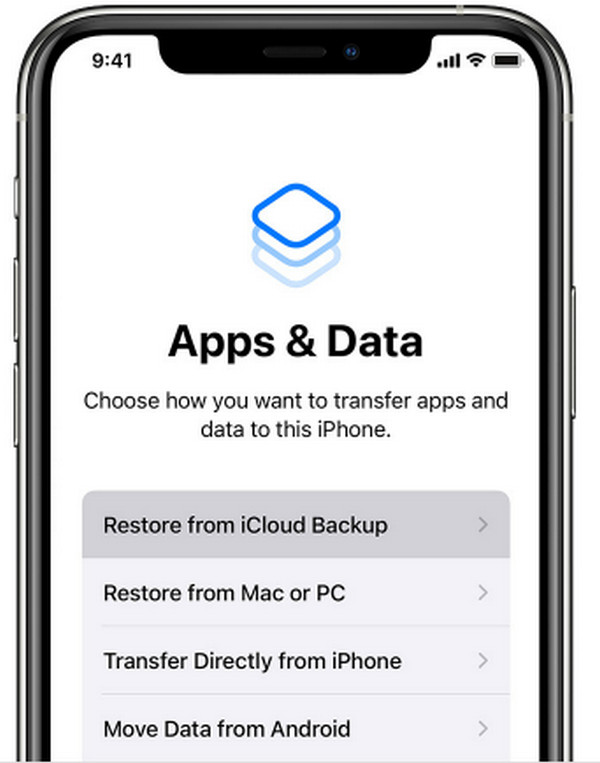
Stap 2Vervolgens moet u inloggen op uw Apple-account. Om u toegang te geven tot de back-ups die u hebt gemaakt.
Stap 3Eenmaal ingelogd, tik op Kies Back-up en selecteer er een met de verwijderde berichten. Het herstelproces zal dan beginnen. Nadat het herstel vanaf Apple-servers is voltooid, hebt u toegang tot al uw iPhone-berichten in uw inbox.
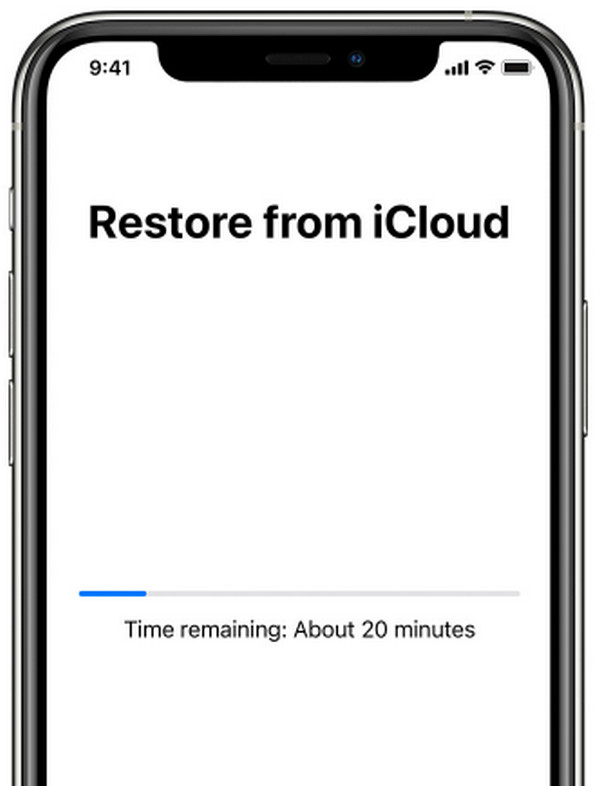
Deel 4. Leer berichten archiveren op iPhone
Het zou het beste zijn als u iPhone-berichten voor andere doeleinden zou archiveren. Een ding dat u kunt doen wanneer u uw bericht op uw iPhone leest, is dat bericht verwijderen. Hierdoor verlies je de kans om het bericht opnieuw te zien op je apparaat. In dit bericht worden tips besproken voor het archiveren van berichten op je iPhone. Bovendien kunt u een manier vinden om gearchiveerde tekstberichten op te halen.
Stap 1Eerst moet u iMazing-software installeren. Om de app te starten, verbindt u uw apparaat met uw computer.
Stap 2U kunt uw apparaat selecteren in de zijbalk van iMazing en op Back-up apparaat klikken.
Stap 3Zet de Maak back-ups opties.
Stap 4Maak vervolgens een back-up van uw apparaat. Om uw gearchiveerde berichten te bekijken, moet u een back-up laden en vervolgens selecteren Berichten.
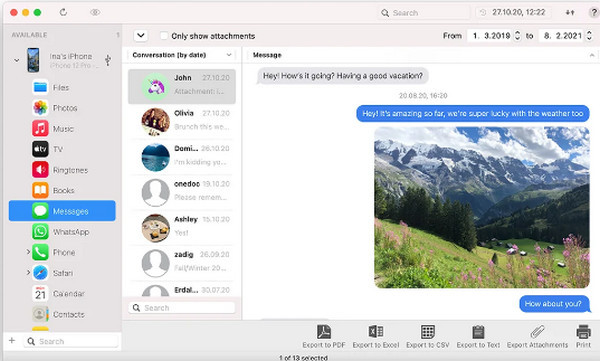
Deel 5. Veelgestelde vragen over iPhone-tekstbericht verdwenen
1. Kan ik mijn verwijderde sms-berichten op mijn iPhone terughalen?
Ja, u kunt de USB-kabel gebruiken om uw iPhone-telefoon op uw computer aan te sluiten, start iPhone Data Recoveryen kies vervolgens Herstellen vanaf uw apparaat.
2. Kun je iPhone-tekstberichten archiveren?
Voor iPhone-gebruikers kunt u uw berichten niet archiveren, als u ze verwijdert, zijn ze verdwenen, maar u kunt uw berichten niet naar een archiefgedeelte van uw telefoon verplaatsen.
We hebben geleerd dat sms-berichten die van je iPhone-apparaat verdwijnen, geen alarm zouden moeten veroorzaken, vooral niet als je een actieve iCloud-back-up op de achtergrond hebt. De hierboven genoemde oplossingen zijn voor veel mensen uitgeprobeerd, getest en gewerkt. Als niets werkt nadat je alles op deze lijst hebt geprobeerd, kun je altijd naar de dichtstbijzijnde Apple Store gaan voor meer hulp.
Met FoneLab voor iOS herstelt u de verloren / verwijderde iPhone-gegevens, waaronder foto's, contacten, video's, bestanden, WhatsApp, Kik, Snapchat, WeChat en meer gegevens van uw iCloud of iTunes-back-up of -apparaat.
- Herstel gemakkelijk foto's, video's, contacten, WhatsApp en meer gegevens.
- Voorbeeld van gegevens vóór herstel.
- iPhone, iPad en iPod touch zijn beschikbaar.
